
飞飞一键重装系统
v2.4官方版大小:6.7 MB更新:2019/12/30
类别:系统其它系统:WinXP, Win7, Win8, Win10
分类分类

大小:6.7 MB更新:2019/12/30
类别:系统其它系统:WinXP, Win7, Win8, Win10
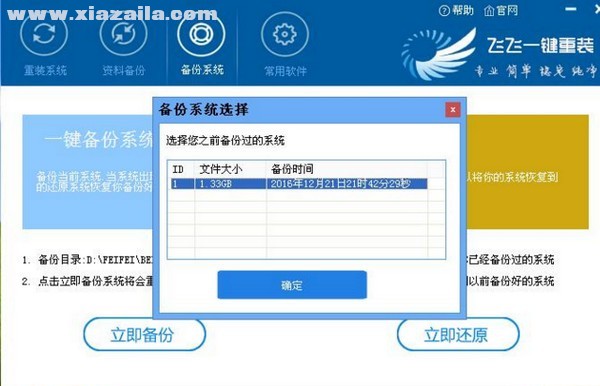
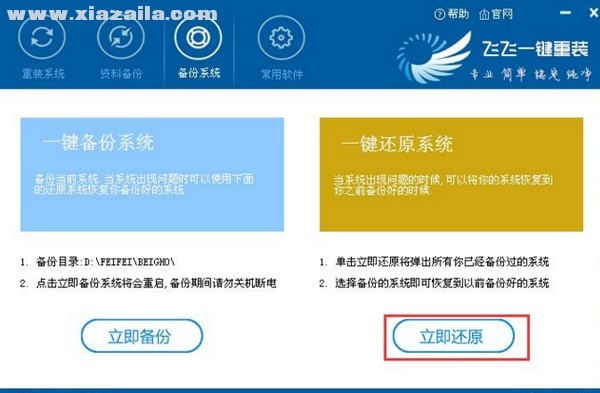
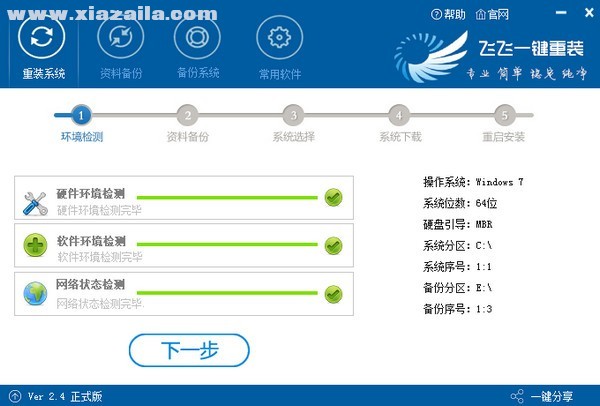
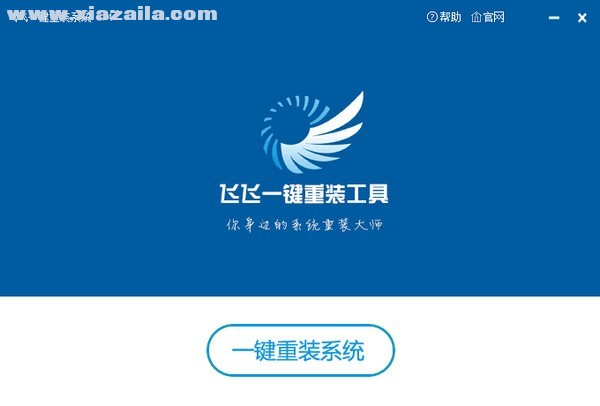
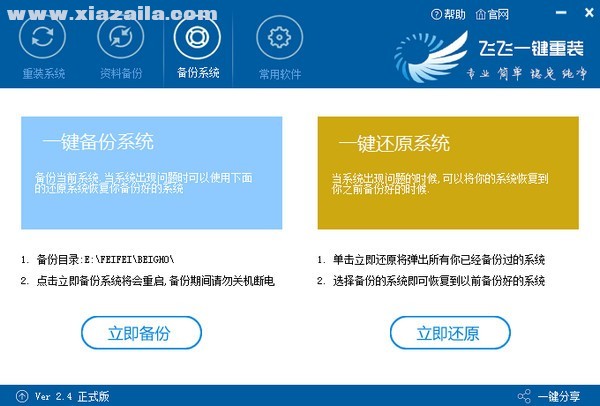
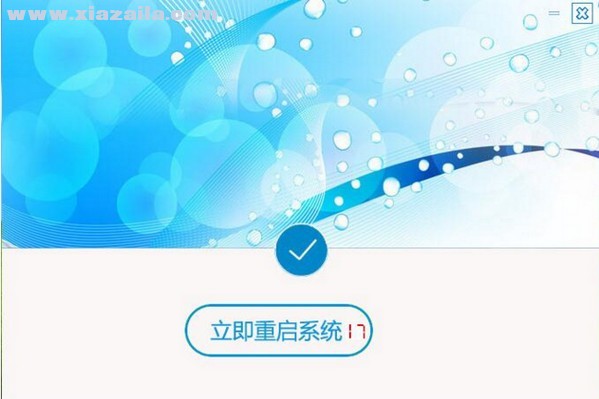

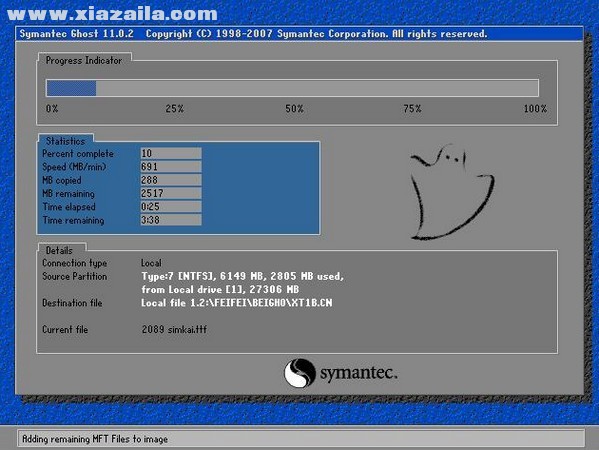
飞飞一键重装系统是一款不错的系统重装软件,智能检测分析技术可一键检测硬件、软件和网络状态,了解当前的系统环境,从而匹配合适的系统文件,独创UEFI+GPT模式,可重装win7、win8和win10 32位和64位系统,软件稳定,安全性高,需要的朋友可以来本站下载!
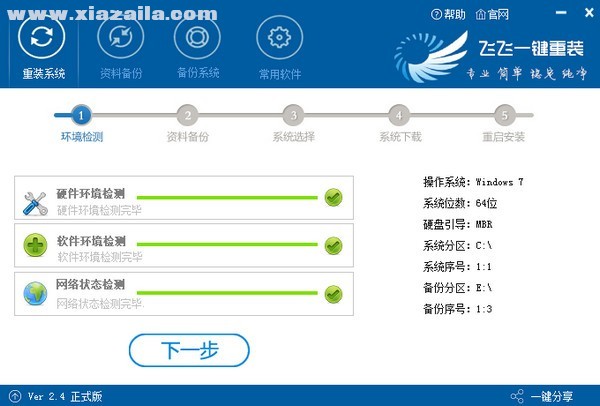
1、操作简单而专业
极简单的操作步骤,只要轻点几下就能完成系统重装,支持WinXP、Win7、Win8、Win10瞬间互换。
2、智能检测分析
自动智能化检测当前电脑硬件、分区等信息推荐合适的操作系统,最大限度的保证电脑稳定性,并发挥最佳性能。
3、支持UEFI+GPT模式重装
独创UEFI+GPT模式安装Win7、Win8、Win10系统(64位),预装Win8、Win10电脑重装更简单,同时支持安装Win7 64位(UEFI+GPT)
4、人性化设计
重装步骤中备份个人资料功能,确保资料不丢失,支持系统备份还原..
5、精选操作系统
精选稳定、纯净、安全的操作系统,快速享受重装后的极速体验
系统备份
1、打开飞飞一键重装软件,然后点击【下一步】按钮;(注意:开始之前还是要关闭杀毒软件和安全软件哦)
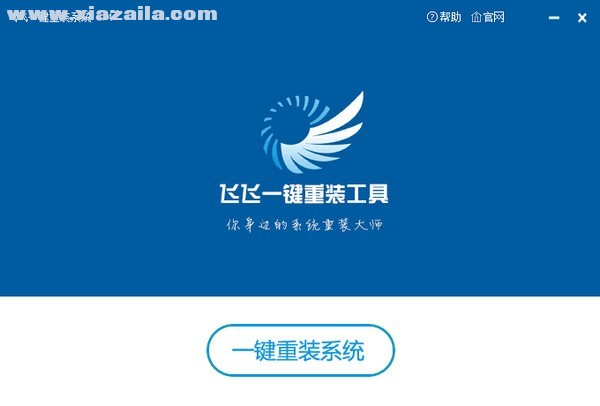
2、然后点击上面的“备份系统”功能,我们可以看到有 '一键备份"和“一键还原”;
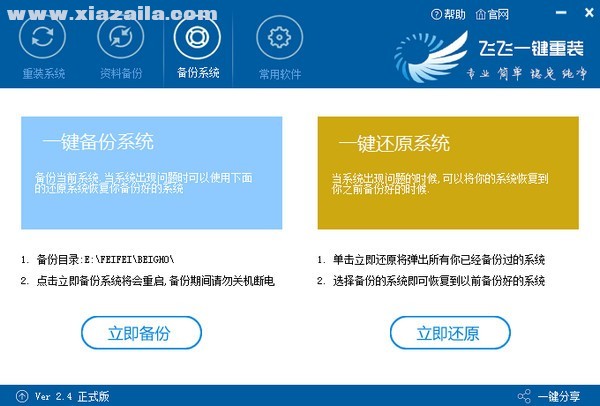
系统备份会存到在E:feifeibeigho 目录下。
3、点击【立即备份】后就会出现重启了~
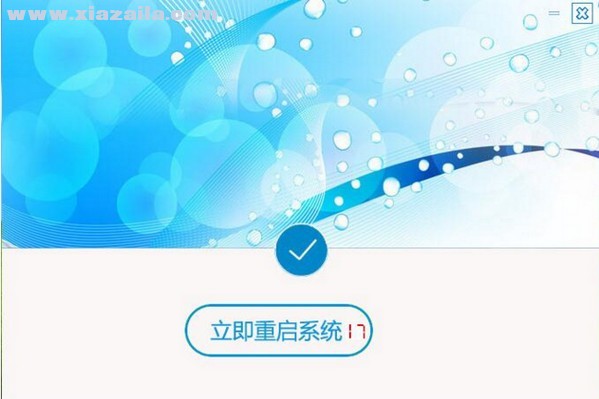
4、重启后自动进行备份,如下图:

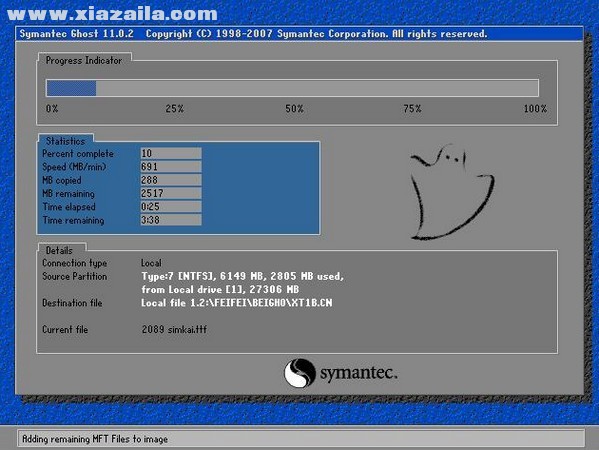
5、备份完成自动重启(飞飞一键重装备份系统后会自动删除启动菜单)到这里系统就完成备份了~
系统还原
1、还是打开飞飞一键重装软件,然后在备份系统功能下,点击【立即还原系统】;
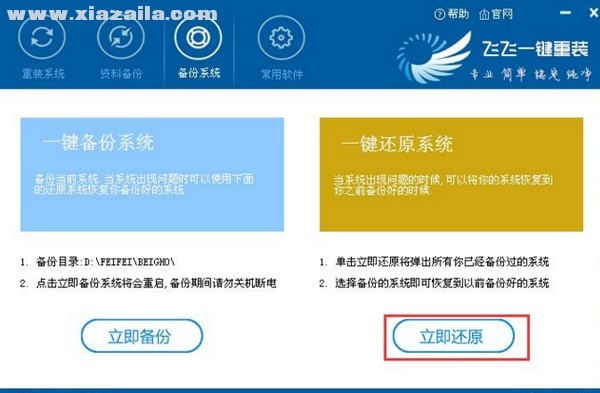
2、选择你要备份的镜像,飞飞一键重装可以备份多个系统备份并标记备份时间!按时间选择你要还原的系统备份,然后点击确定;
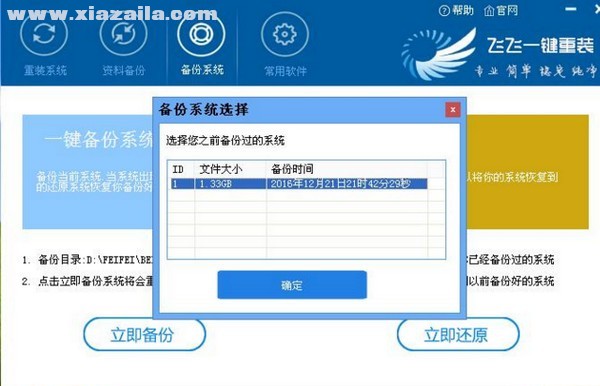
3、还是自动重启,开始系统还原过程,这个就不需要手功干预了非常方便!